我是好人~
众所周知,国内的网络环境对于一个有追求的程序员来讲,简直不能忍,暂时又不能肉身翻墙,那么只能科学上网啦~~~
这篇文章主要记录下博主是如何搭建VPS,并利用VPS搭建私有VPN和大家耳熟能详的的SS(shadowsocks)
的。
下面介绍步骤:
- 登录Vultr官网,注册账号.
- 选择Billing,选择PayPal,金额随意,不过建议最少选择10美金,然后支付。
PayPal.png
3.添加Server,地址随意。
Server_Location.png
4.选择操作系统。
Server Type.png
5.选择系统配置,看个人需求选择。
Server Size.png
6.其他配置,可不填,最后点击Deploy Now,等待配置完成。
Others.png
7.一切搞定后,在Servers列表上就会多了一个你的Cloud Instance,默认账号root,密码在详细信息中可见。
至此,VPS配置完毕。下面介绍如何配置SS。
- 打开本地的终端,输入ssh命令,连上你刚创建的远程服务器。
下面三条是安装ss服务端,依次执行以下指令:
wget --no-check-certificate https://raw.githubusercontent.com/teddysun/shadowsocks_install/master/shadowsocksR.shchmod +x shadowsocksR.sh./shadowsocksR.sh 2>&1 | tee shadowsocksR.log
安装完后,会有相关配置信息,请牢记,最后在本地下载安装ss客户端,输入配置信息,比如ip、端口、用户名、密码、加密类型等。
安装锐速
wget -N --no-check-certificate https://raw.githubusercontent.com/91yun/serverspeeder/master/serverspeeder-all.shbash serverspeeder-all.sh
系统默认安装的是Vi,未安装Vim,我们来手动改一下,由于博主选择的是Debian系统,所以命令前缀可能和你不一样。
apt-get remove nano 删除nano apt-get update 更新 apt-get upgrade 更新 apt-get install vim 安装vim vim /etc/rc.local 编辑rc.local文件 ,在文件最末端添加下面一行 /serverspeeder/bin/serverSpeeder.sh start
下面介绍 如何配置你个人专属的VPN
惯例,先放指令:
wget --no-check-certificate https://raw.githubusercontent.com/quericy/one-key-ikev2-vpn/master/one-key-ikev2.shchmod +x one-key-ikev2.shbash one-key-ikev2.sh
主要也是参考了github上一篇文章,在执行bash操作后,相关选项请详细参考文档.
PS:如果你是要配置IKEV2的话,配置的时候要注意1点:- 选择VPS类型时,选择2,千万不要选1,选错,后面你是无法连上的,别问我为什么,血泪教训…
- 还是看文档吧,服务端配置说明。
- 脚本执行完后,会显示配置参数,包括你的用户名密码等,考虑到安全原因,我就不放图了,建议各位读者自己保存,然后将生成的ca.cert.pem证书通过scp命令,拷贝到本地,后缀名改为ca.cert.cer,然后双击导入,将证书改为始终信任即可。
- Mac系统下,新建一个VPN服务:
Paste_Image.png
远程ID和服务器地址一致,输入你的VPS的IP:
VPN Settings.png
- 鉴定设置选择用户名,然后输入之前安装完脚本生成的用户名和密码;
鉴定设置.png
最后点击连接,Enjoy it~







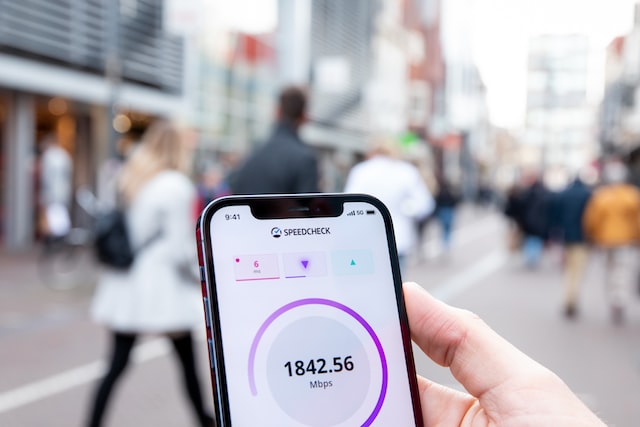

评论 在此处输入想要评论的文本。